A téli hónapokban az ember hajlamosabb többet ülni a számítógépe
előtt. Sokan játszanak, vagy az internetet böngészik, én ilyenkor
unalmamban is legtöbbször zenélgetni szoktam.
Biztosan sokan vannak, akiknek jó a zenei érzékük, esetleg zenei
hallással is rendelkeznek, de még sosem készítettek dallamokat
zeneszerkesztő szoftverrel. Nos, nekik szánom ezt a kis tutorialt.
Semmilyen más szoftverre nincs szükségünk, mint az FLStudio alternatívájára, az LMMS-re.
Ez a szoftver Linuxon (tárolóból is) és Windowson is ingyenesen elérhető, letölthető innen: http://lmms.sourceforge.net/
Így néz ki az én előre elkészített projektem az LMMS-ben:
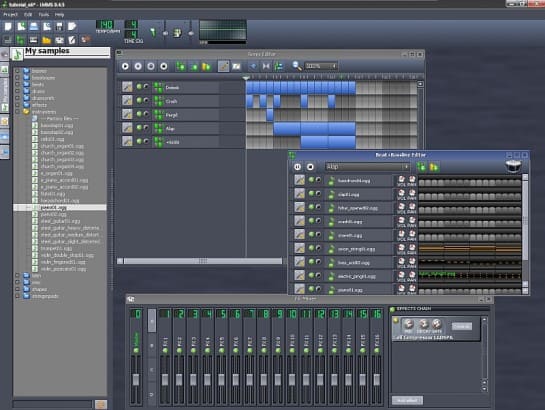
És itt meghallgatható/letölthető ogg formátumban: tutorial_oli
Természetesen egy egyszerű dallamot választottam, pár akkordot kell
csak a képek alapján bepötyögni. Nem nehéz annak sem, aki nem ismeri az
akkordokat a billentyűn. Ez a dal csak útmutató jellegű, természetesen a
szoftver komolyabb dalok létrehozására is alkalmas.
A LMMS lényegesebb részei
Első indításkor a program beállítópanelje fogad. Itt semmit nem kell állítanunk (nekem nem kellett).
Beat+Bassline editor: ebbe pötyögjük majd be a dallamokat, akkordokat, és a dobokat is.
Az én egyszerű példám összesen 9 hangszerből áll, ebben benne vannak a dobok is.
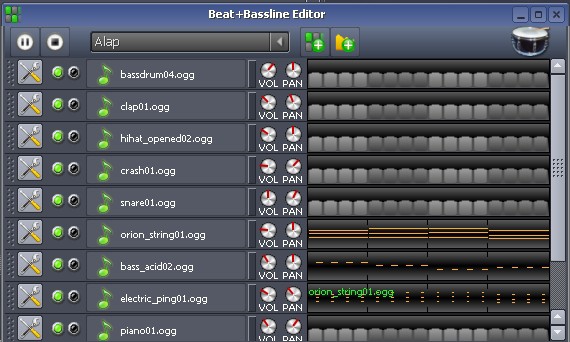
A Songeditor: ide tudjuk elhelyezni a Beat+Bassline
editorban bepötyögött akkordokat, dobokat, amelyeket a program a Play
gomb megnyomásakor lejátszik nekünk sorban egymás után (és egyszerre).
Látható a képen, hogy elneveztem mindent, így talán érthetőbb a folyamat.
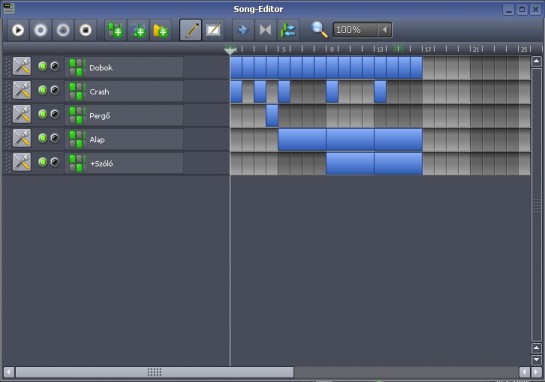
Fontos még a bal oldali ikonsáv, itt találjuk meg a programhoz adott
hangokat, és hangszereket, valamint a saját gépünkön tárolt hangmintákat
is meg tudjuk innen nyitni.

Ebben a tutorialban csak a My Samples nevűt fogjuk használni: 
Az ikonra kattintva lenyílik egy könyvtárszerkezet a rendelkezésre
álló hangmintákkal, ezeket drag&drop módszerrel a bassline editorra
húzva hozzáadhatjuk hangszerként a projektünkhöz.
Kezdjük is el a zenélést!
Indítsuk el az LMMS-t és nyissunk egy új dokumentumot (Project>New)
Válasszuk ki a Songeditor ablakot, láthatjuk, hogy tartalmaz már 4 csatornát.
A csatornák melletti Actions gombbal  töröljük ki a csatornákat, csak a “Beat/Bassline 0″ nevű maradjon.
töröljük ki a csatornákat, csak a “Beat/Bassline 0″ nevű maradjon.
Nevezzük át ezt a csatornát a jobb átláthatóság kedvéért: kattintsunk
jobb egérrel a nevén (Beat/Bassline 0), majd a megjelenő szövegmezőbe
írjuk bele: Dobok és üssünk entert.
Most váltsunk a Beat+Bassline ablakunkra, ott csak egy csatorna található “Default preset”-néven, azt is töröljük ki.
Most felépítjük az egyszerű kis dalunkat:
Nyissuk le a bal oldali ikonsor My Samples nevű (zöld hangjegy) ikonját, majd nyissuk ki a drums mappát a listából.
Ha rákattintunk valamelyik elemre, hallhatjuk is a hangját.
Válasszunk ki egy nekünk tetsző lábdobot, én a bassdrum04.ogg nevűt
választottam, majd ragadjuk meg az egérrel, és húzzuk a Beat+Bassline
editorunkra.
Most már van lábdobunk, meg kellene szólaltatnunk. A ráhúzott lábdob
hangmintánk csatornáján láthatunk 4×4 darab világos és sötét szürke
billentyűt.
Ezeket ki/be kapcsolva szólaltathatjuk meg az adott hangszert.
Kapcsoljuk most be minden négyes csoport első billentyűjét, valahogy
így:

Nyomjuk meg a Play gombot (vagy nyomjunk szóköz billentyűt), hogy halljuk is amit csinálunk.
Most jön a taps, ő lesz a következő hangminta a lábdob alatt.
Keressünk a drums mappában egy “clap” nevű hangmintát, én a clap01.ogg
nevűt használtam. Húzzuk rá a Bassline editorunkra a lábdob alá, majd a
sötétszürke négyes csoportok legelső billentyűjét (összesen két darab
zöld fog világítani) nyomjuk le (tegyük zölddé).
Így minden második lábdobbal együtt szól a tapsunk is. Kell még egy
kis cintányér is, hogy jobban telítődjön a dobgroove-unk! Én a
hihat_opened02.ogg nevűt választottam, ezt is tegyük a dobok alá.
Minden négyes csoport harmadik billentyűjét nyomjuk le, így a cin ellenütembe kerül a lábdobbal.
Ha meghallgatjuk eddigi művünket, egy kellemes dance jellegű dob alapot kell, hogy halljunk.
Így néz ki az én patternem (groove-om) fentről lefelé: láb,taps,cin:
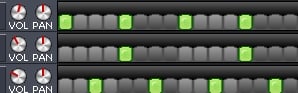
Mint látható, némi állítgatást kíván az egyes dobhangok hangereje.
Itt az ideje, hogy használjuk a Songeditor ablakunkat is.
Válasszuk ki a Songeditor ablakot, amelyen egy csatorna van jelenleg, mégpedig a “Dobok”-nevű.
Itt is láthatunk billentyűket sötét és világos szürkében,de ezek nem
egy hangot szólaltatnak meg, hanem egy egész patternt (azt, amit a
Bassline editorban szerkesztettünk), esetünkben most a dobokat.
Tegyünk egy kék négyzetet a legelső szürke billentyűre a
Songeditorban az egér bal gombjával, majd nyomjuk is meg a Play gombot.
Láthatjuk és hallhatjuk, hogy az idővonal áthalad a kék
négyzetünkön,majd miután áthaladt, megszűnik a zene.
Egészítsük ki a kék
négyzetet összesen 16 darabra, tehát tegyünk még 15-öt a legelső után.
Ez (majdnem)az egész demó dalunk dobszettje.
Hiányzik még valami a dobokból. Valami, ami egy kicsi hangulatot ad a dalnak.
Először is kell valami, ami elválasztja a dal egyes részeit
egymástól (refrén, verse, szóló,stb..). Ez lesz a crash, azaz a
cintányér.
Kell továbbá pergődob, ami felvezeti a dalban bekövetkező változást.
Kezdjük a crash-sel:
A Songeditorban hozzunk létre egy új csatornát az Add Beat/Bassline gombbal  , majd nevezzük is át (jobbegér a néven) Crash-re.
, majd nevezzük is át (jobbegér a néven) Crash-re.
Váltsunk a Beat+Bassline editorra, és a hangmintatárunkból(My
Samples) húzzunk egy crash hangot a többi hangszer alá, én a crash01.ogg
nevűt választottam. A legelső szürke billentyűt nyomjuk le, majd a
crash hangerejét vegyük vissza legalább 30%-ra.
Ezen tutorialom legelső képe alapján helyezzük el a kék négyzeteket a crash-nevű csatornán a Songeditorban.
Most következzék a pergődob!
A Songeditorban adjunk hozzá megint egy csatornát  és nevezzük is át Pergő-re.
és nevezzük is át Pergő-re.
Keressünk egy pergődobot (snare) a hangmintatárunkból, majd húzzuk a
Bassline editorunkba a crash alá. Én a snare01.ogg nevűt használtam.
Nyomjuk le a billentyűket a kép szerint:

A hangerőt is vegyük le kicsit.
A legelső kép szerint adjuk hozzá a dalunkhoz a kék négyzetet a Pergő
csatornán a Songeditorban. Ezzel a dobokat lezárjuk, több dobot nem
teszünk a dalba.
Következhetnek a dallamok!
Ezek után összesen négy hangszert fogunk használni, ebből három
ritmus és egy szóló hangszer a dalban. Itt megismerhetünk egy újabb
eszközt is a programban, ennek neve Piano Roll.
A hangmintatárunkban zárjuk vissza a Drums mappát (erre nem lesz
szükségünk már) és nyissuk ki a Stringsnpads mappát. Válasszunk egy
hangot a listából és húzzuk a Bassline editorunkba a dobok alá, én az
orion_string01.ogg nevűt választottam (nem volt a legjobb választás…),
ebből lesz a “szőnyeg”.
(A szőnyeg tulajdonképp az egész dalban ott van, egy simulós, lágy hang, ami a dal alapját képezi, akkordokat szólaltat meg.)
A Songeditorban adjunk hozzá megint egy csatornát  és nevezzük át Alap-ra. Ez lesz tulajdonképp a dal maga.
és nevezzük át Alap-ra. Ez lesz tulajdonképp a dal maga.
A Bassline editorban az orion_string mellett kattintsunk duplán a
szürke billentyűkre (vagy jobbklikk>Open in piano roll), ezzel
megnyílik a dallamszerkesztőnk.
Láthatjuk bal oldalt a zongorabillentyűket és oktávonként a C hangot
is. A ceruza (shift+D) segítségével kattintsunk a C5 hangra a fekete
négyzetrács elejére:
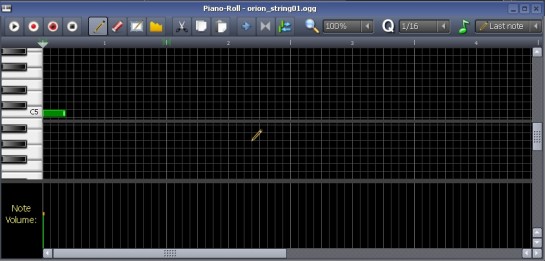
Ezzel beszúrtuk az első hangunkat, amely a kattintáskor meg is szólalt.
A kis zöld hangunk jobb szélén található egy kicsike világosabb rész,
itt a ceruzával megfogva állítható a hangkitartás, azaz, hogy meddig
szóljon az adott hang.
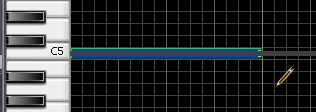
Az alábbi kép szerint helyezzük el a hangokat, és állítsuk be a hosszúságukat is (az akkordok: C, Am, F, G):
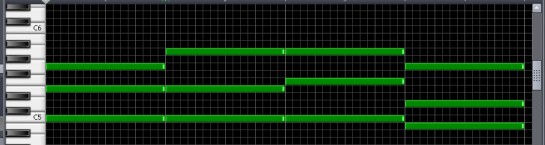
Szükség szerint billentyűkombinációval transzponálhatunk
is (hangmagasságot állíthatunk) hangonként, vagy az egész akkordmenetet
is változtathatjuk.
Egy oktáv emelés/csökkentés: ctrl+fel/le nyilak
Én ezt a négy akkordot egy oktávval lejjebb vittem, tehát ami a fenti
képen C5, az a dalban C4 (ctrl+le nyíl). A piano roll ablakot
bezárhatjuk, amit bepötyögtünk megmarad a Bassline szerkesztőben.
Vegyük lejjebb a “szőnyegünk” hangerejét úgy 40%-ra.
A következő hangszer a basszus lesz, de ennek már nem kell új
csatorna a Songeditorban, mivel a legutóbbi Alap nevű csatorna fogja
tartalmazni a basszust is. Nyissuk le a Basses nevű könyvtárat a My
Samples-ben és válasszunk egyet, majd húzzuk a Bassline editorunkra. Én a
bass_acid02.ogg nevűt használtam.
Nyissuk meg a piano rollt, a Bassline editorban az új hangszerünk
melletti szürke billentyűkre duplán kattintva, majd pötyögjük be a
következőket:
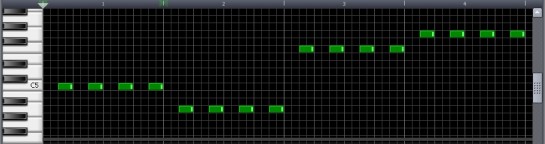
Ezzel a basszus is kész, így egy kicsit ütemesebb a zenénk ugye? :)
A következő hangszer (ugyanúgy, mint a basszus) ellenütemben fog szólni, és rövid lecsengésű akkordokból áll majd.
Keressük meg a hangmintatárunkban a misc mappában az
electric_ping01.ogg nevű hangot és húzzuk a Bassline editorunkba. Az
orion_string01.ogg nevű hangszer jobb oldali akkordjaira klikkeljünk
jobbgombbal, majd válasszuk a copy parancsot. Az electric_ping01.ogg
melletti (üres) billentyűkre pedig illesszük be ugyanígy a paste
paranccsal.
Sikeresen átmásoltuk az akkordokat az egyik hangszerből a másikba is.
Most daraboljuk fel egy kicsit az új hangszer hangjait:
Nyissuk meg az electric_ping01.ogg mellett a piano roll-t, majd
ctrl+klikkel (vagy ctrl+A-val) jelöljük ki az összes hangot. Miután
kijelöltük, fogjuk meg az egyik hang jobb szélét,és ha megjelnenik a
kétirányú nyíl kurzor, húzzuk balra (rövidítsük a hangokat) egészen
addig, amíg egy négyzetrácsnyira nem rövidülnek.
Ha ez sikerült, akkor hagyjuk még a kijelölést, shift+bal egérrel másoljuk az akkordokat háromszor egymás után így valahogy:
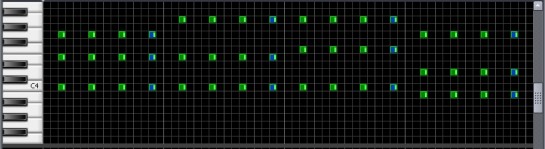
(a kék színűek a kijelölt hangok, azokat tudjuk egyszerre mozgatni sima bal egérrel, vagy másolni/duplikálni shift+klikkel)
Már csak a dallam hiányzik. Aki idáig sikeresen eljutott, annak
biztosan nagy türelme van, vagy már dolgozott hasonló szoftverrel.
Dallam:
Válasszunk egy bármilyen szólóhangszert, én egy zongorát(piano) választottam az instruments mappából.
Húzzuk rá a Bassline editorunkra,majd váltsunk a Songeditorra,és
hozzunk létre egy csatornát, majd nevezzük el Szóló-nak. Ez az Alap
nevűtől külön áll, így a dalban bárhol alkalmazhatunk szólót és/vagy
Alapot.
Váltsunk vissza a Bassline editorra és pötyögjük be ezt a dallamot a piano roll segítségével:
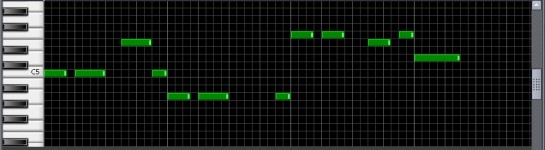
Az első kép alapján helyezzük el a kék négyzeteket a Songeditorban az Alapnál, és a Szólónál is.
Ha mindent jól csináltunk, hasonlóan fog szólni a dal, mint a cikk elején letölthető demó. Elismerésem annak, aki végigcsinálta.
Ez az első zenei tutorialom, remélem elnyeri tetszéseteket. Azt is
remélem, hogy sikerült néhány érdeklődőt megismertetnem kicsit ezzel a
világgal is.
Sajnos hosszúra sikerült ez a cikk, de a zenetanulás sem gyors és könnyű
feladat. Jómagam nem jártam zeneiskolába, amit tudok, azt magamtól és
barátoktól tanultam. A PC-zenélést pedig az internetről.
Kellemes zenélgetést kívánok!
Oli




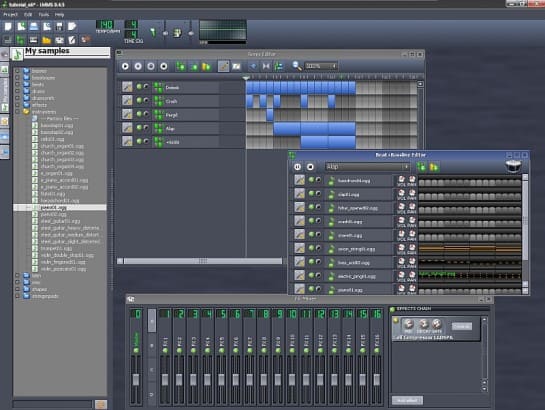
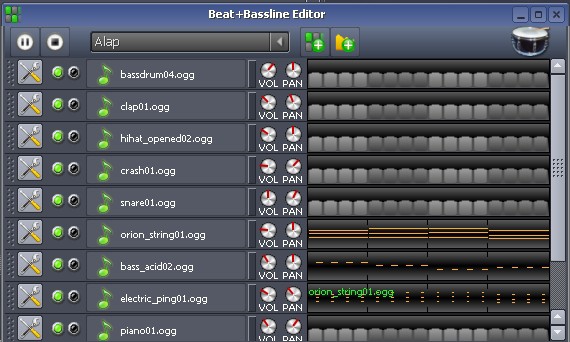
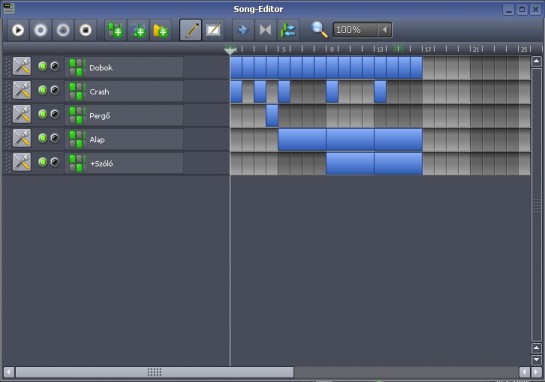

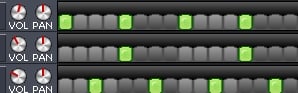
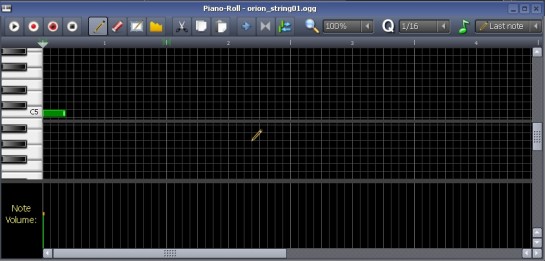
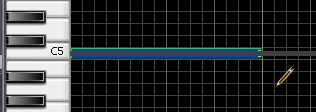
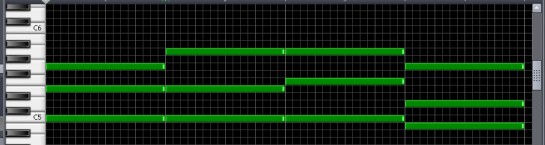
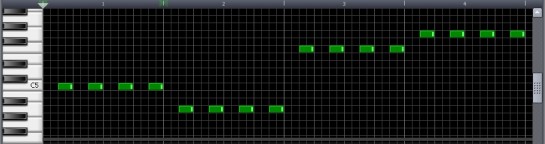
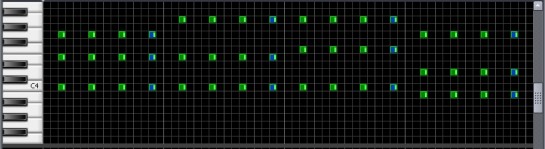
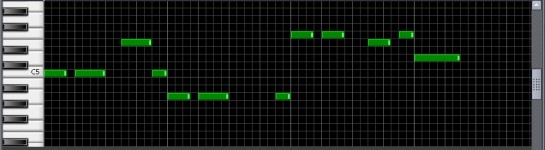


Kapcsolódó hírek:
A NASA szerint te lehetsz az, aki megmenti a világot a végső pusztulástól - a nyílt forráskódú Asteroid Data Hunter alkalmazás segítségével
30 éve történt: a GNU-kiáltvány kiadása (1985. március 18.)
Avidemux - videó darabolása, vágása (első rész)
Hasznos alkalmazások - JDownloader 2. rész